- L'erreur NTFS_File_System est causée par des problèmes de secteurs défectueux sur le disque dur.
- Un outil de restauration système tiers résoudra rapidement tout problème BSoD et système.
- Exécutez la vérification du disque et les outils SFC pour vous débarrasser du NTFSErreur _File_system Windows 10.
- Débarasse-toi du Arrêtez le problème du système de fichiers NTFS en effectuant un démarrage en mode minimal.

Ce logiciel maintiendra vos pilotes opérationnels, vous protégeant ainsi des erreurs informatiques courantes et des pannes matérielles. Vérifiez tous vos pilotes maintenant en 3 étapes faciles :
- Télécharger DriverFix (fichier de téléchargement vérifié).
- Cliquez sur Lancer l'analyse pour trouver tous les pilotes problématiques.
- Cliquez sur Mettre à jour les pilotes pour obtenir de nouvelles versions et éviter les dysfonctionnements du système.
- DriverFix a été téléchargé par 0 lecteurs ce mois-ci.
Windows 10 apporte de nombreux ajustements et correctifs à Windows 8 qui auraient franchement dû faire partie de Windows 8 depuis le début.
Malheureusement, ces ajustements et correctifs se font au prix d'une mise à niveau - un processus connu pour les divers problèmes qu'il provoque.
L'un de ces problèmes est le Erreur d'écran bleu NTFS_File_System. BSoDCela se produit lorsque le système d'exploitation n'a nulle part où aller - il a tout essayé et ne peut tout simplement pas gérer l'erreur.
Un BSOD est une exception non gérée, et parfois, déterminer la cause exacte de cette erreur peut être un peu délicat.
Ici, nous allons tenter de corriger cette erreur dans l'espoir de récupérer le système d'exploitation.
Comment corriger l'erreur NTFS_File_System sur Windows 10 ?
- Utiliser un outil de restauration système tiers
- Vérifiez votre disque pour les erreurs
- Démarrage propre de votre ordinateur
- Exécuter l'analyse SFC
- Utiliser l'outil de création de média
- Formatez votre pilote et réinstallez Windows
1. Utiliser un outil de restauration système tiers
Les systèmes d'exploitation contiennent de nombreuses données sensibles qui, si elles sont corrompues ou endommagées, endommageront l'ensemble de l'appareil et provoqueront des bogues, des erreurs et d'autres problèmes.
Lorsqu'il s'agit de réparer des fichiers système cruciaux, votre pari le plus sûr est de télécharger un outil qui analyse automatiquement votre ordinateur à la recherche de problèmes et les résout en conséquence.

Restoro est alimenté par une base de données en ligne qui contient les derniers fichiers système fonctionnels pour les PC Windows 10, vous permettant de remplacer facilement tout élément pouvant provoquer une erreur BSoD.
Ce logiciel peut également vous aider en créant un point de restauration avant de commencer les réparations, vous permettant de restaurer facilement la version précédente de votre système en cas de problème.
Voici comment corriger les erreurs de registre à l'aide de Restoro :
- Téléchargez et installez Restoro.
- Lancez l'application.
- Attendez que le logiciel identifie les problèmes de stabilité et les éventuels fichiers corrompus.
- presse Commencer la réparation.
- Redémarrez votre PC pour que toutes les modifications prennent effet.
Dès que le processus de réparation est terminé, votre PC devrait fonctionner sans problème et vous n'aurez plus jamais à vous soucier des erreurs BSoD ou des temps de réponse lents.
⇒ Obtenez Restoro
Avertissement:Ce programme doit être mis à niveau à partir de la version gratuite afin d'effectuer certaines actions spécifiques.
2. Vérifiez votre disque pour les erreurs
- Allez dans Démarrer > tapez cmd > lancer Invite de commandes.
- Saisissez la commande suivante et appuyez sur Entrée:
chkdsk C: /f - Remplacez C par la lettre de votre disque dur partition où vous avez installé le système d'exploitation.

- Pour corriger les erreurs et réparer les problèmes physiques, vous devez exécuter une deuxième commande:
chkdsk C: /r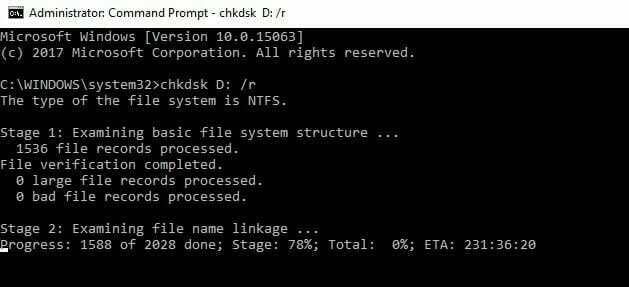
Si le disque sur lequel vous avez installé Windows 10 est corrompu, vous pouvez obtenir divers codes d'erreur lors du démarrage de votre ordinateur.
Vous pouvez rapidement rechercher des erreurs sur votre disque à l'aide d'une commande spécifique que vous pouvez exécuter dans l'invite de commande.
3. Démarrage propre de votre ordinateur
- Allez dans Démarrer > tapezmsconfig > appuyez sur Entrée pour lancer la configuration du système.
- Allez dans l'onglet Général > sélectionnez Démarrage sélectif > décochez Charger les éléments de démarrage
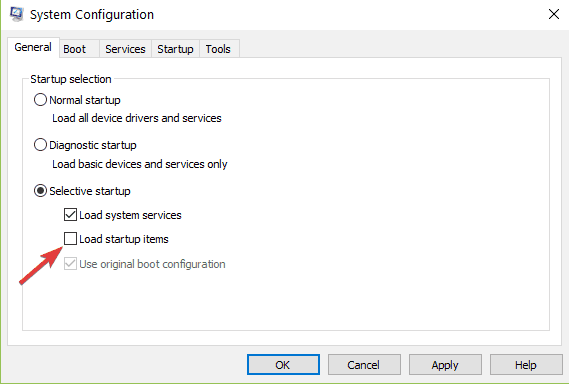
- Allez dans l'onglet Services > cochez Masquer tous les services Microsoft > cliquez sur Désactiver tout
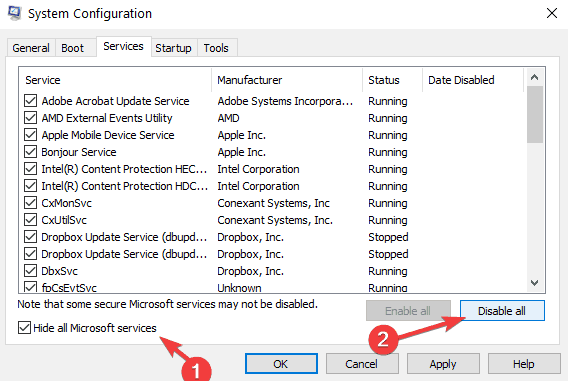
- Cliquez sur Appliquer > cliquez sur OK > Redémarrez votre ordinateur.
Des problèmes de compatibilité logicielle peuvent également déclencher l'erreur NTFS_File_System. Vous pouvez résoudre ce problème en effectuant un démarrage en mode minimal et démarrer Windows avec un ensemble minimal de pilotes.
4. Exécuter l'analyse SFC
- Allez dans Démarrer > tapez cmd et lancez l'invite de commande en tant qu'administrateur.
- Dans le nouveau Invite de commandes fenêtre, entrez la commande suivante:
sfc/scannow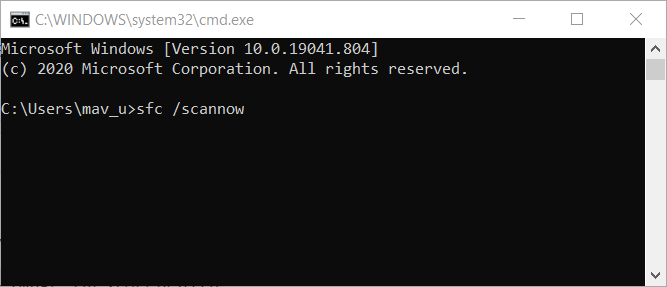
- Attendez la fin du processus d'analyse, puis redémarrez votre ordinateur
Si certains fichiers système sont manquants ou corrompus, vous pouvez utiliser l'outil Vérificateur de fichiers système pour résoudre le problème.
5. Utiliser l'outil de création de média
- Vous devez télécharger le Création de médias Outil de Microsoft.
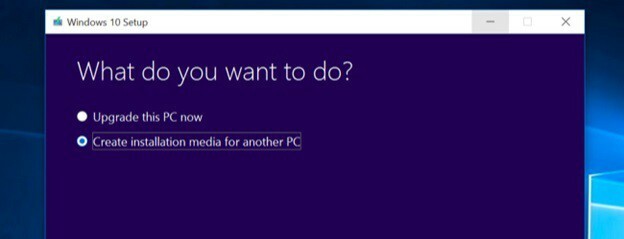
- Une fois que vous avez le Outil de création de médias, ouvrez-le et sélectionnez créer un support d'installation pour un autre PC.
- Ensuite, sélectionnez l'architecture, la langue et l'édition appropriées pour le PC que vous devez réparer et lancez le téléchargement.
- Si vous ne savez pas ce que vous devez choisir, contactez quelqu'un qui peut vous aider.
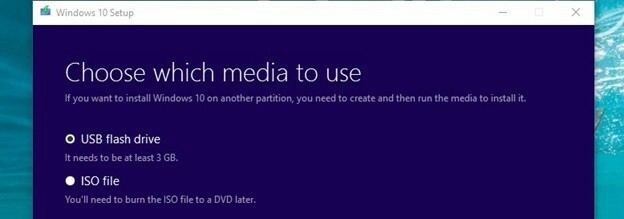
- Si vous ne savez pas ce que vous devez choisir, contactez quelqu'un qui peut vous aider.
- Une fois que vous avez sélectionné la bonne version, etc., sélectionnez le fichier ISO ou le lecteur flash USB selon que vous souhaitez créer un DVD amorçable ou une clé USB amorçable.
- Puis clique Suivant et attendez la fin du téléchargement et de la création du support de démarrage.
- Une fois que vous avez le DVD amorçable ou USB, redémarrez votre PC et démarrez avec - notez que dans certains cas, vous devrez peut-être accéder à votre BIOS et modifiez vos paramètres de priorité de démarrage.
- Une fois que vous êtes dans la configuration de Windows, cliquez sur Suivant et cliquez sur Dépannage, puis clique Options avancées.
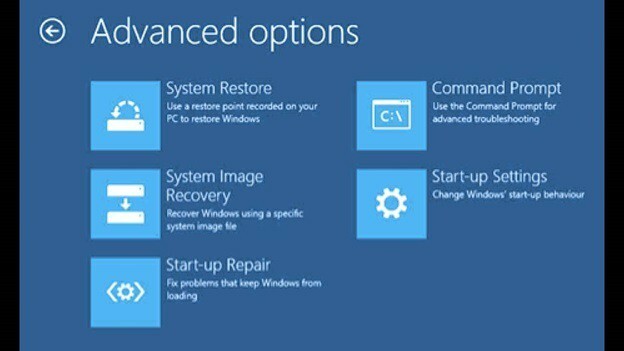
- Dans Options avancées, Cliquez sur Réparation de démarrage et suivez simplement les instructions à l'écran à partir de là.
- Il peut redémarrer votre PC s'il en a besoin pour réparer votre installation Windows.
Cela devrait résoudre la plupart de vos problèmes avec Windows - cela réparera tous les fichiers corrompus et corrigera la plupart des erreurs causées par une mauvaise configuration.
Si, pour une raison quelconque, cela ne vous aide pas, vous pouvez également utiliser des étapes similaires pour essayer une récupération d'image système à l'aide des nouveaux fichiers d'installation Windows présents sur votre lecteur amorçable.
Bien que cela n'aidera probablement pas si la réparation de démarrage échoue.
6. Formatez votre pilote et réinstallez Windows
Vous avez également toujours la possibilité de formater simplement votre lecteur et de réinstaller Windows.
Windows 10 enregistre les informations de licence dans le nuage et votre clé est liée à votre PC, donc la réinstallation de Windows devrait toujours vous donner votre copie gratuite de Windows 10.
Étant donné que nous avons déjà téléchargé les fichiers d'installation corrects pour Windows à l'aide de l'outil de création de supports, la plupart du travail est déjà fait pour vous.
Mais n'oubliez pas de sauvegarde vos données avant d'effacer votre précédente installation de Windows, car la réinstallation de Windows supprimera toutes vos données et paramètres, contrairement à une mise à niveau.
Nous espérons que les solutions répertoriées dans cet article vous ont aidé à corriger définitivement l'erreur NTFS_File_System. Si vous êtes intéressé par les causes des BSoD, vous devriez lire ceci article complet consacré au sujet.
Si vous avez des conseils et des suggestions supplémentaires sur la façon de corriger cette erreur, vous pouvez énumérer les étapes de dépannage dans les commentaires ci-dessous.
Questions fréquemment posées
L'erreur du système de fichiers NTFS est généralement signalée par des problèmes avec des secteurs défectueux ou des blocs sur le disque dur. Lisez notre guide complet sur la façon d'analyser et de réparer votre disque dur pour les erreurs.
Chkdsk et System File Checker vous aideront certainement à réparer les fichiers corrompus. C'est pourquoi ces fonctionnalités ont été conçues pour. Ils ne suffisent pas toujours, vous devez donc utiliser d'autres méthodes. Heureusement, nous avons écrit un guide génial sur la réparation de fichiers corrompus sur Windows 10.
Recherchez les erreurs sur votre disque, puis démarrez votre ordinateur en mode minimal. Si vous ne savez pas comment faire, vous pouvez compter sur notre guide expert pour corriger l'erreur NTFS_File_System.
![4 meilleurs logiciels de réparation BSOD [Résoudre les problèmes d'écran bleu]](/f/da030ddd6af92471cb357d4674a0b359.jpg?width=300&height=460)

